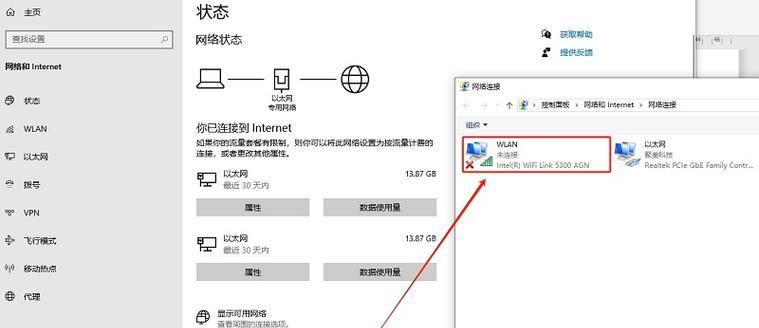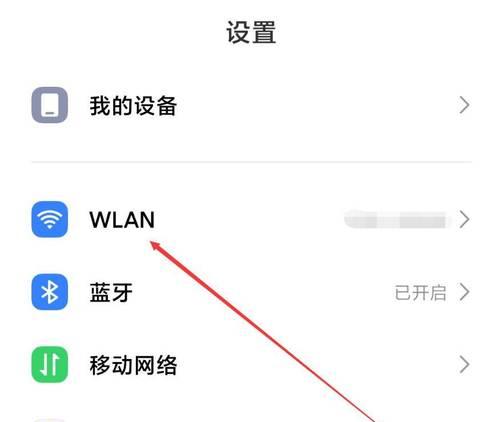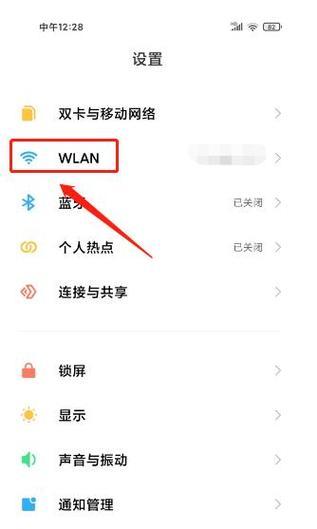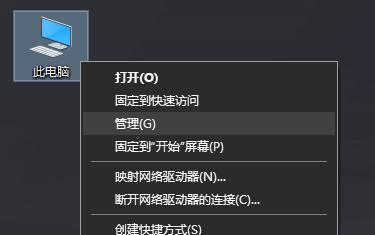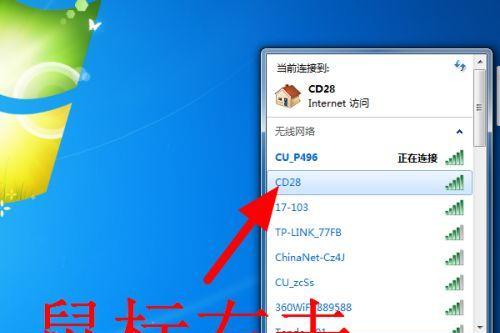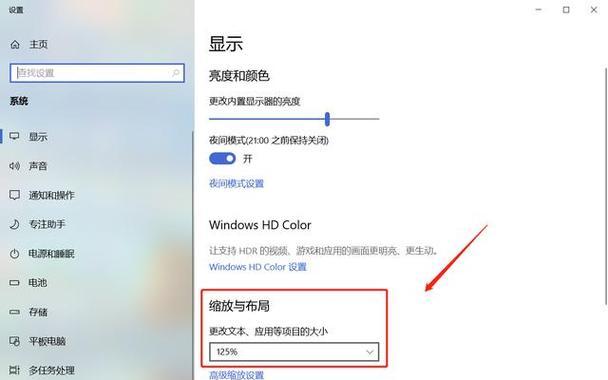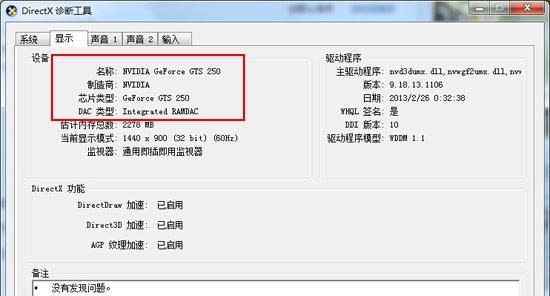电脑上网时间设置后黑屏问题如何解决?
在当今数字化时代,电脑已成为我们日常生活中不可或缺的工具。然而,由于使用不当或系统设置问题,我们可能会遇到电脑在设置上网时间后出现黑屏的问题。这不仅影响了我们的工作效率,还可能造成数据丢失的隐患。了解如何解决电脑上网时间设置后黑屏问题至关重要。接下来,本文将详细为您介绍几种常见原因及相应的解决方案,以助您有效应对这一问题。
了解问题的起因
电脑黑屏看似是一个简单的问题,但其背后可能隐藏着多种不同的原因。在探讨解决方案之前,我们需要了解可能的起因,主要包括:
1.屏幕保护程序设置不当
2.电源管理选项配置错误
3.系统更新或驱动程序问题
4.硬件故障,如显示器本身或显卡问题
5.操作系统或其他软件冲突
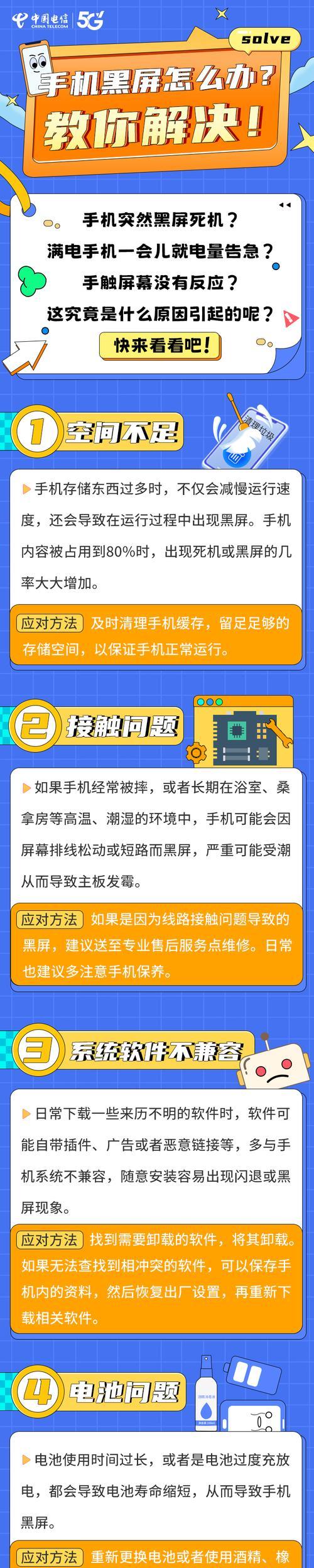
确认屏幕保护与电源管理设置
我们应当检查屏幕保护与电源管理设置。这两个设置不当可能导致电脑在设定的时间后自动进入黑屏状态,以保护显示器或节省电能。
检查并修改屏幕保护程序
1.在桌面空白处右键点击,选择“个性化”。
2.在弹出的窗口中选择“屏幕保护程序”。
3.点击“设置”,确保选择的屏幕保护程序“无”或者设置一个合理的等待时间。
检查电源管理设置
1.打开“控制面板”,然后选择“硬件和声音”下的“电源选项”。
2.选择您的电源计划,点击“更改计划设置”。
3.点击“更改高级电源设置”,在列表中找到“显示器”选项。
4.设置“关闭显示器”为“从不”,并设置“使计算机进入睡眠状态”的时间较长或设置为“从不”。

系统更新与驱动程序
系统更新或显卡驱动程序的问题也可能导致黑屏,特别是如果您最近安装了新的操作系统更新或硬件驱动程序。
1.通过“设置”>“更新和安全”>“Windows更新”检查并安装所有可用的更新。
2.访问硬件制造商的官方网站,下载并安装最新的显卡驱动。

检查硬件问题
若上述步骤都不能解决黑屏问题,可能需要检查硬件是否存在故障。尝试以下操作:
1.将显示器连接到另一台电脑,以确认显示器是否工作正常。
2.更换显卡或使用独立显卡测试系统。
排除软件冲突
有时,特定的软件或系统设置冲突也可能导致电脑黑屏。检查是否有新安装的软件或系统设置更改可能造成问题。
1.恢复系统到之前的一个还原点。
2.卸载最近安装的软件,特别是安全软件和优化工具。
3.尝试在安全模式下启动电脑,以排除第三方软件干扰。
综上所述
解决电脑上网时间设置后黑屏问题需要从多个角度入手进行排查。确认屏幕保护和电源管理设置是否适当,以排除因系统配置导致的问题。确保系统更新和驱动程序是最新的,以排除软件层面的故障。如果问题依旧,就要考虑硬件故障的可能,并进行必要的检查或替换。注意系统软件的兼容性,避免软件冲突导致的黑屏现象。通过上述步骤,相信您能迅速定位问题根源,并采取相应措施,恢复电脑的正常使用。
版权声明:本文内容由互联网用户自发贡献,该文观点仅代表作者本人。本站仅提供信息存储空间服务,不拥有所有权,不承担相关法律责任。如发现本站有涉嫌抄袭侵权/违法违规的内容, 请发送邮件至 3561739510@qq.com 举报,一经查实,本站将立刻删除。
- 上一篇: 小铃铛电脑的配置性能如何?
- 下一篇: 老笔记本查看适配内存的方法有哪些?
- 站长推荐
-
-

充电器发热的原因及预防措施(揭开充电器发热的神秘面纱)
-

地暖安装的重要注意事项(确保地暖系统安全运行的关键)
-

电饭煲内胆损坏的原因及解决方法(了解内胆损坏的根本原因)
-

厨房净水器滤芯的安装方法(轻松学会安装厨房净水器滤芯)
-

Mac内存使用情况详解(教你如何查看和优化内存利用率)
-

电饭煲内米饭坏了怎么办(解决米饭发酸变质的简单方法)
-

如何正确对焦设置XGIMI投影仪(简单操作实现高质量画面)
-

Switch国行能玩日版卡带吗(探讨Switch国行是否兼容日版卡带以及解决方案)
-

手机处理器天梯排行榜(2019年手机处理器性能测试大揭秘)
-

电饭煲自动放水不停的故障原因与解决办法(探索电饭煲自动放水问题的根源及解决方案)
-
- 热门tag
- 标签列表
- 友情链接